gClient for Google Photos PRO là một tiện ích có thể giúp bạn quản lí hình ảnh trên nhiều tài khoản Google Photos, hỗ trợ chỉnh sửa với nhiều bộ lọc màu và tải về hay chia sẻ, tương tác với Cortana để mở ảnh,…
Ứng dụng tương thích Windows 10 và Windows 10 Mobile. Dung lượng 12 – 14 MB.
1. Sử dụng:
Vào chương trình, bạn tiến hành đăng nhập và chấp nhận cho phép ứng dụng quản lí hình ảnh và video tài khoản > Allow.
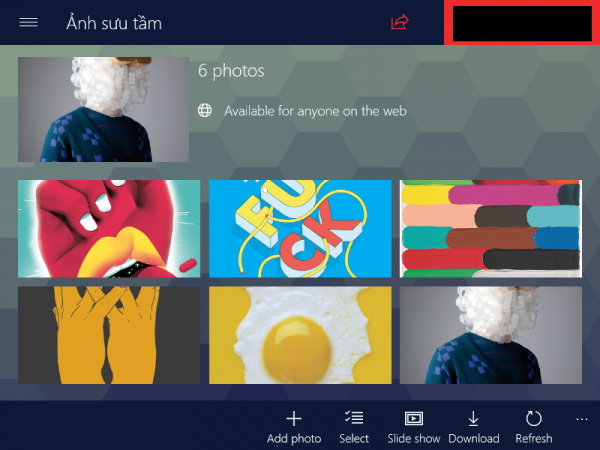
Ứng dụng không có quảng cáo, đây là điểm ấn tượng đầu tiên. Cũng giống như trên Google Photos, ứng dụng hiển thị các album ảnh dưới dạng thumbnail trong các ô vuông. Bạn bấm vào để duyệt và mở các ảnh.
Trong giao diện xem ảnh, bạn có thể sao chép ảnh sang thư mục khác (Add to album > Copy > chọn thư mục > Add), lưu về thiết bị (Download > chọn vị trí lưu > Select Folder), trình diễn ảnh (Slide show > Run), chỉnh sửa ảnh (nút ba chấm > Edit), vẽ hình (bấm hình cây bút).
Với vẽ hình, ứng dụng sẽ hiển thị công cụ ngay phía trên giao diện xem ảnh. Vẽ xong, bấm Save và ảnh mới sẽ được lưu ngay trong album hiện tại. Với Edit, bạn được cung cấp một giao diện chỉnh sửa riêng với các công cụ như:
– AutoCorrection: Cân chỉnh độ sáng tự động, bấm Apply để áp dụng.
– Basic: Bao gồm các công cụ.
- Correction: Bạn dùng các thanh trượt để điều chỉnh độ sáng tối (Brightness), chỉnh độ tương phản giữa vùng tối và vùng sáng trong ảnh (Contrast), độ đậm nhạt (Saturation), độ ấm nhiệt độ trong ảnh (Temperature). Chỉnh xong, bấm Apply lưu thay đổi.
- Red-eye: Bạn bấm nút dấu cộng > khoanh vùng mắt muốn khử mắt đỏ trên ảnh > Save.
- Sharpness: Bạn kéo thanh trượt Sharpness và Structure để thay đổi độ sắc nét đối tượng và nền trên ảnh.
- Cropping: Bạn có xoay ảnh sang trái/phải, xoay ảnh với góc độ tùy chọn tại thanh trượt Rotation, tự cân chỉnh tỉ lệ khung hình (Fixed aspect ratio).
– Creative: Cung cấp 6 hiệu ứng lọc màu bắt mắt: Vintage (hiệu ứng màu cổ điển), B/W (màu trắng đen), Sepia (hiệu ứng giả cổ), HDR (hiệu ứng ảnh HDR), Paint (hiệu ứng tranh vẽ màu nước), Sketch (hiệu ứng tranh phác thảo bút chì).

Sau khi chỉnh sửa xong, bạn bấm nút Back > Save lưu lại. Ảnh chỉnh sửa sẽ lưu ngay trong album hiện tại.
Không biết vì lí do gì mà ứng dụng chưa hỗ trợ tạo album nhưng bạn vẫn có thể thêm ảnh (hỗ trợ định dạng .jpeg .bmp .jpg .png) vào album có sẵn trên Google Photos. Bấm Add photo hình dấu cộng > chọn album lưu > Add > chọn ảnh > Open.
Khi bấm chuột phải lên album sẽ thấy một số tùy chọn cho phép bạn thực hiện nhanh một số chức năng như download, trình diễn ảnh, thêm ảnh và chia sẻ. Bạn lưu ý, ảnh hay album ảnh chỉ có thể được chia sẻ nếu album chứa nó được thiết lập chia sẻ trên Google Photos. Mở album ảnh trên Google Photos > bấm nút ba chấm > Tùy chọn chia sẻ > bật Chia sẻ.
Bên cạnh hình ảnh, bạn có thể quản lí video như download, xóa nhưng không thể phát trong ứng dụng hay upload.

2. Tương tác với Cortana:
Nếu thiết bị có bật Cortana thì bạn có thể sử dụng trợ lí ảo này để giúp bạn thực hiện một số thao tác như.
– Mở album: Nói hay nhập lệnh Open [tên album] in gClient for Google Photos PRO.
– Mở ảnh xem cuối cùng: Open last photo in gClient for Google Photos PRO.
– Cập nhật lại ảnh: Update photos in gClient for Google Photos PRO.
– Trình diễn ảnh: Start slide show in gClient for Google Photos PRO.
Ứng dụng chỉ hỗ trợ tương tác bằng ngôn ngữ tiếng Anh với Cortana thuộc ngữ điệu của nhiều quốc gia Anh, Hoa Kỳ, Úc, Canada, Ấn Độ.
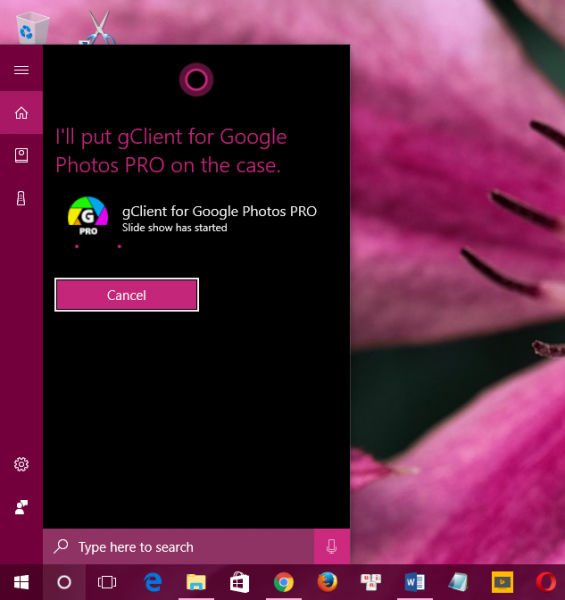
3. Bảo vệ ứng dụng:
Nếu không muốn ứng dụng bị truy cập và xem ảnh, bạn có thể khóa nó bằng mật khẩu hay mã PIN hệ thống.
Bấm nút Menu ba gạch > Settings > bật On tại Windows Hello. Sau đó, bạn nhập mật khẩu hay mã PIN của hệ thống. Nếu chưa, bạn vào Settings > Accounts > Sign-in Options > Passwords/PIN để cài đặt.
4. Thêm tài khoản:
Ứng dụng hỗ trợ bạn quản lí ảnh nhiều tài khoản trên Google Photos. Bấm tên tài khoản hiện tại phía trên góc phải > Add.

